安装环境:
Windows;确保磁盘空间足够,一般需要8个G左右。
所需文件:
首先在ubuntu的官网上下载.iso的镜像文件,链接是:http://www.ubuntu.org.cn/server;
本次安装选择的是16.04的版本。
然后在virtualbox的官网上下载安装好虚拟机,可以根据电脑系统的不同选择适合的版本进行安装,链接是:https://www.virtualbox.org;本次安装选择的版本是Windows下的5.1.2的版本。
virtualbox的配置步骤:
下载并安装好virtualbox以后,就可以使用虚拟机来安装镜像文件了。下面是每一步安装的相关设置:
1、打开virtualbox,点击 新建 按钮,创建一个常规的虚拟电脑;并 下一步;
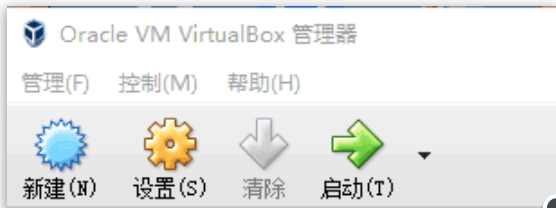
2、填写相关的名称、类型和版本如下;这里选择的是32位的版本;然后 下一步;
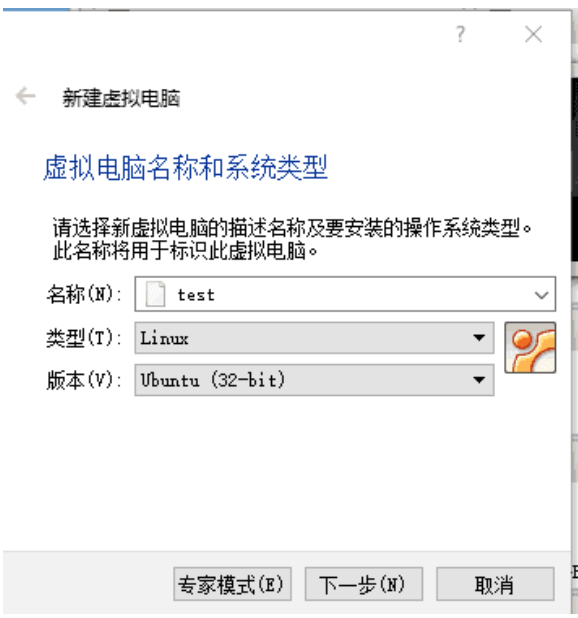
3、设置虚拟内存,这里选择默认的就可以;然后 下一步;








 本文介绍了如何在Windows环境下,使用VirtualBox安装Ubuntu Server 16.04的详细步骤,包括下载镜像文件、配置虚拟机、设置虚拟硬盘,以及安装过程中的关键配置,如磁盘分区、用户创建和GRUB安装。
本文介绍了如何在Windows环境下,使用VirtualBox安装Ubuntu Server 16.04的详细步骤,包括下载镜像文件、配置虚拟机、设置虚拟硬盘,以及安装过程中的关键配置,如磁盘分区、用户创建和GRUB安装。
 最低0.47元/天 解锁文章
最低0.47元/天 解锁文章















 722
722

 被折叠的 条评论
为什么被折叠?
被折叠的 条评论
为什么被折叠?








